Photoshop给外景婚片简单聚光及润色处理(3)
文章来源于 照片处理网,感谢作者 那村的人儿 给我们带来经精彩的文章!设计教程/PS教程/调色教程2009-09-05
5、新建一个图层盖印图层,选择菜单:图像 模式 RGB颜色,选择不合拼。 6、复制一层,执行:滤镜 模糊 高斯模糊,数值为1.9。 7、执行:图像 编辑 渐隐高斯模糊操作,模式选择滤色,然后降低不透明度,不透明度设置
5、新建一个图层盖印图层,选择菜单:图像 > 模式 > RGB颜色,选择不合拼。
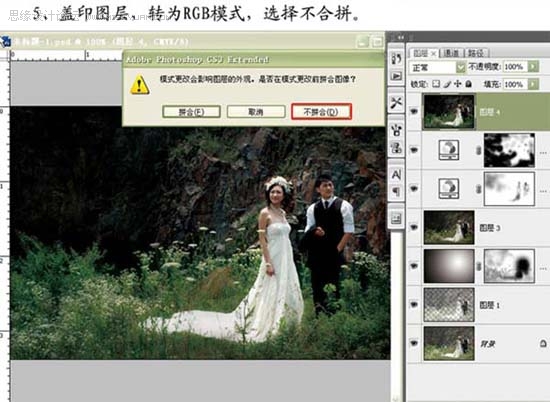
6、复制一层,执行:滤镜 > 模糊 > 高斯模糊,数值为1.9。
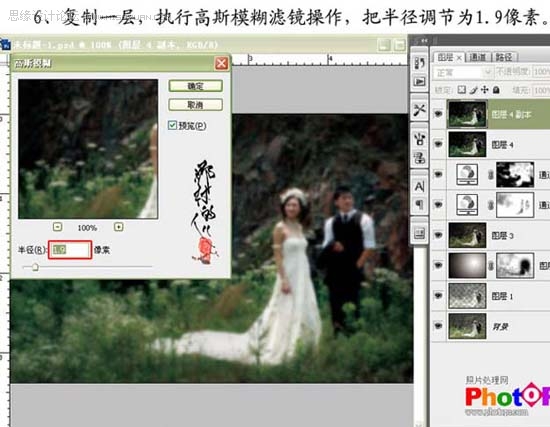
7、执行:图像 > 编辑 > 渐隐高斯模糊操作,模式选择滤色,然后降低不透明度,不透明度设置为45%。

8、添加图层蒙版,用黑色画笔降低不透明度,在画面需要清晰的地方涂抹,然后降低图层的不透明度。第6-8步的操作主要是使真个画面变得柔和光亮。

9、新建一个图层,盖印图层,执行:滤镜 > 渲染 > 光照效果,选择全光源,参数设置如下图,确定后用黑色画笔在图片不需要进行光照效果的地方进行涂抹,这一步操作的目的是制造光的效果和突出人物。
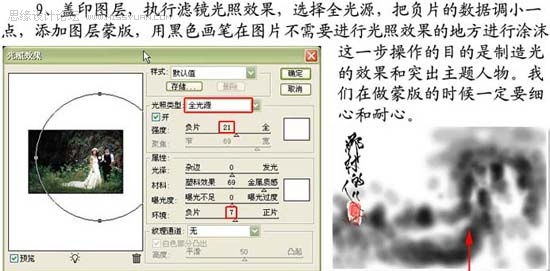

 情非得已
情非得已
推荐文章
-
 复古效果:用PS调出儿童照片复古电影效果2019-08-02
复古效果:用PS调出儿童照片复古电影效果2019-08-02
-
 暖色效果:用PS调出外景人像暖黄色效果2019-07-29
暖色效果:用PS调出外景人像暖黄色效果2019-07-29
-
 清新人像:用PS调出逆光人像小清新效果2019-04-16
清新人像:用PS调出逆光人像小清新效果2019-04-16
-
 电影色调:用PS减法调出电影胶片效果2019-03-29
电影色调:用PS减法调出电影胶片效果2019-03-29
-
 复古效果:PS调出人像复古电影艺术效果2019-01-17
复古效果:PS调出人像复古电影艺术效果2019-01-17
-
 Photoshop调出外景人像暖色淡雅效果2018-11-29
Photoshop调出外景人像暖色淡雅效果2018-11-29
-
 Photoshop调出梦幻唯美风格的少女照片2018-10-17
Photoshop调出梦幻唯美风格的少女照片2018-10-17
-
 Photoshop详细解析夜景风光如何后期修图2018-09-29
Photoshop详细解析夜景风光如何后期修图2018-09-29
-
 Photoshop调出清晨村庄照片暖色效果2018-09-29
Photoshop调出清晨村庄照片暖色效果2018-09-29
-
 Photoshop调出婚纱外景春夏秋冬四季效果2018-09-20
Photoshop调出婚纱外景春夏秋冬四季效果2018-09-20
热门文章
-
 Photoshop结合CR修出通透干净的人像肤色2021-03-04
Photoshop结合CR修出通透干净的人像肤色2021-03-04
-
 Photoshopo调出外景人像金黄色皮肤效果2021-03-05
Photoshopo调出外景人像金黄色皮肤效果2021-03-05
-
 秋季效果:用PS调出古风人像秋季粉红效果
相关文章10102019-08-06
秋季效果:用PS调出古风人像秋季粉红效果
相关文章10102019-08-06
-
 清新效果:用PS调出校园人像小清新效果
相关文章6332019-08-06
清新效果:用PS调出校园人像小清新效果
相关文章6332019-08-06
-
 古风人像:用PS调出通透的唐风仕女人像
相关文章5422019-07-29
古风人像:用PS调出通透的唐风仕女人像
相关文章5422019-07-29
-
 人像处理:用PS调出唯美粉色的少女
相关文章6212019-07-10
人像处理:用PS调出唯美粉色的少女
相关文章6212019-07-10
-
 清新人像:用PS调出逆光人像小清新效果
相关文章9542019-04-16
清新人像:用PS调出逆光人像小清新效果
相关文章9542019-04-16
-
 PS调出杂志人像照片质感古铜色效果
相关文章7412018-12-19
PS调出杂志人像照片质感古铜色效果
相关文章7412018-12-19
-
 Photoshop快速调出冬季冷色调雪景效果
相关文章11892018-11-08
Photoshop快速调出冬季冷色调雪景效果
相关文章11892018-11-08
-
 Photoshop调出草丛中的美女梦幻紫红色
相关文章9252018-09-21
Photoshop调出草丛中的美女梦幻紫红色
相关文章9252018-09-21
